Kuidas Windowsi tulemüüri välja lülitada
Need, kellel on alternatiivne tulemüür või riistvaraline tulemüür, võivad soovida Windows 10 sisseehitatud tulemüüri keelata. Allpool vaatleme lähemalt, miks peaksite selle Microsofti turbefunktsiooni välja lülitama, ja anname selle protsessi samm-sammulise juhendi.
Microsofti Windowsi sisseehitatud tulemüür on Interneti-turvafunktsioon, mis kaitseb teie arvutit volitamata sissetuleva ja väljamineva võrguliikluse eest. Seetõttu soovitatakse see tavaliselt lubatuks jätta ja operatsioonisüsteem palub teil aeg-ajalt lubada usaldusväärsetel rakendustel sellest mööda minna.
Inimesed, kes on installinud alternatiivi tasuta või tasulised tulemüürid osana an viirusetõrje tarkvarakomplekti või on oma võrku rakendanud riistvaralise tulemüüri, võivad soovida Windows 10 sisseehitatud tulemüüri keelata. Kahe tulemüürirakenduse samaaegne käitamine ei ole soovitatav, kuid pidage meeles, et teil on riistvaraline tulemüür või spetsiaalne tulemüüriseade, ei tähenda teie võrgus see, et peaksite sisseehitatud Windowsi tingimata keelama tulemüür.
Kasutatud riistvara
- Kaasaegne Windows 10 lauaarvuti
- Traadita lairibaühendus
Lühike versioon
- Klõpsake nuppu Start
- Klõpsake nuppu Sätted
- Klõpsake nuppu Võrk ja Internet
- Kerige oleku lehte allapoole, kuni näete Windowsi tulemüüri teksti, ja klõpsake seda
- Klõpsake (aktiivset) võrguühendust
- Klõpsake Microsoft Defenderi tulemüüri lülitusnuppu ja loobuge hoiatusest
- Sulgege seadete paneel
-
Samm
1Klõpsake nuppu Start

Klõpsake nuppu Start ja seejärel Seaded, mis ilmuvad veidi kõrgemale ja mida tähistab hammasrattaikoon.

-
Samm
2Võrgu oleku lehe kuvamiseks valige Võrk ja Internet
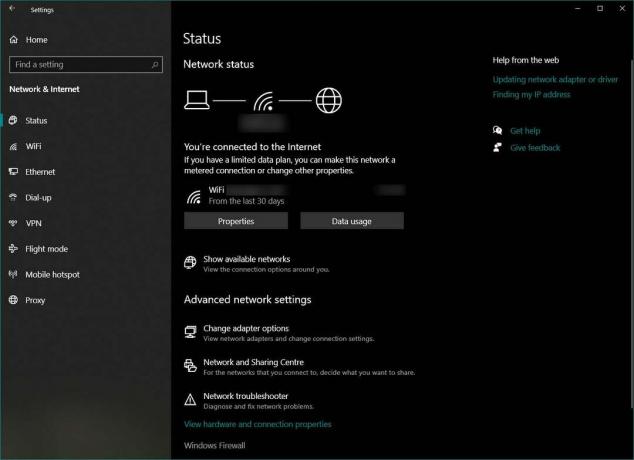
Pärast suvandi Võrk ja Internet klõpsamist jaotises Seaded suunatakse teid aktiivse võrgu olekulehele. Minu puhul oli see WiFi-võrk. Kerige seda lehte alla, et kuvada klõpsatav tekst "Windowsi tulemüür". Seda on näha ekraanipildi allosas.
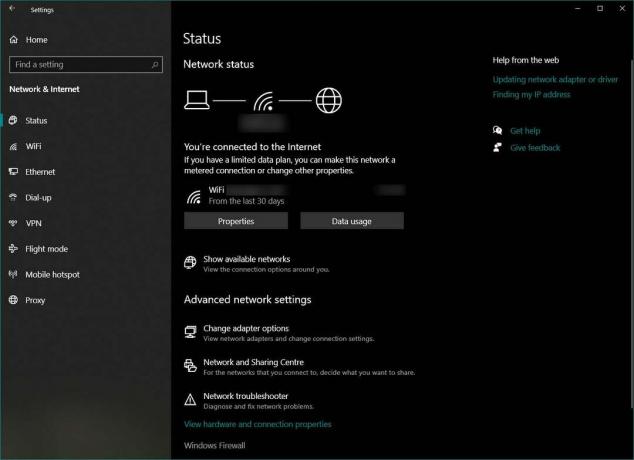
-
Samm
3Valige praegu aktiivne võrk
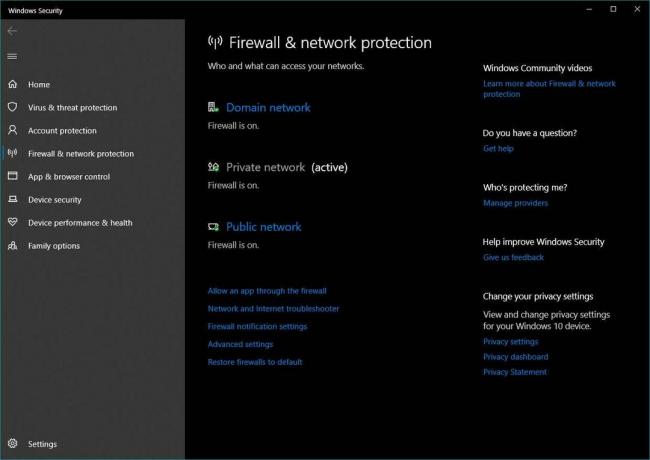
Järgmises Tulemüüri ja võrgukaitse dialoogiaknas näete domeeni, privaatset ja avalikku võrku, mille all on tulemüüri olekuteade. Klõpsake aktiivsel võrgul, mida tähistab sulgudes olev sõna "aktiivne".
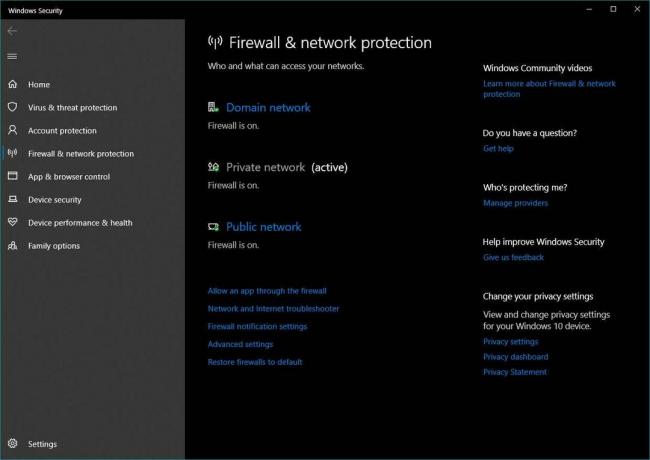
-
Samm
4Microsofti tulemüüri väljalülitamiseks vajutage lülitusnuppu

Ilmuval võrguomaduse lehel kuvatakse teile võimalus Microsoft Defenderi tulemüüri sisse ja välja lülitada. Meie ekraanipildil näete raadionupul, mis ütleb, et see on praegu sisse lülitatud. Klõpsake seda nuppu ja kuvatakse Windowsi turvahoiatus, mis küsib, kas olete kindel, et soovite jätkata. Niikaua kui alternatiivne tulemüür on kasutamiseks valmis, peaks jätkamine olema ohutu.

KKK-d
Sisseehitatud Windows 10 tulemüüri uuesti sisselülitamiseks järgige lihtsalt ülaltoodud samme 1 kuni 3 ja seejärel toimingus 4 vajutage lülitusnuppu "Väljas" asendisse "Sees".
Jah, kui olete käskude tippimisega tuttav, saate administraatorina avada Windowsi käsuviiba (otsige seda Windowsis ja näete seda valikut kuvatakse paremal paanil). Pärast käsuviiba ilmumist tippige või kopeerige ja kleepige sõna „netsh advfirewall set currentprofile state off” ilma jutumärkideta. Selle meetodi abil tulemüüri uuesti sisselülitamiseks tippige "netsh advfirewall set currentprofile state on"
Sulle võib meeldida…

Kuidas Photoshopis pilti välja lõigata

Kuidas Photoshopis kärpida

Kuidas leida oma Windows 10 tootenumber

Kuidas eemaldada Microsoft Edge Windows 10-st

Kuidas Photoshopis objekti värvi muuta

Kuidas Photoshopis tausta muuta
Miks usaldada meie ajakirjandust?
2004. aastal asutatud Trusted Reviews on loodud selleks, et anda meie lugejatele põhjalikku, erapooletut ja sõltumatut nõu selle kohta, mida osta.
Tänapäeval on meil iga kuu miljoneid kasutajaid üle kogu maailma ja aastas hindame rohkem kui 1000 toodet.



